Excel與我們的工作息息相關,很對時候都需要用Excel制作表格,如統計學生成績什么的。這時候我們必然涉及到如何對表格中的數據進行求和運算的問題,那么Excel如何對表格中的數據進行求和運算?下面小編就為大家詳細介紹一下,來看看吧!
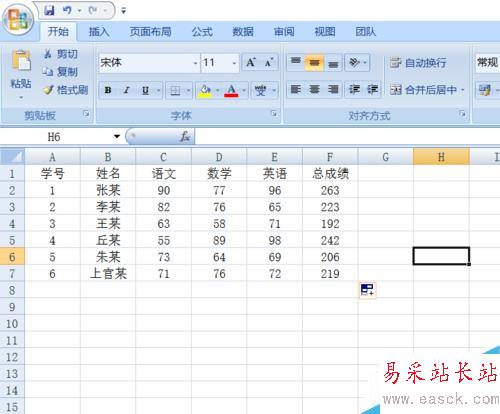
方法/步驟
1、我們有三種方法對Excel單元格中的數據進行求和,現在我們先來看看第一種方法:首先,我們在Excel中選中一行數據,然后在上邊的工具欄的右上角點擊”自動求和“按鈕。
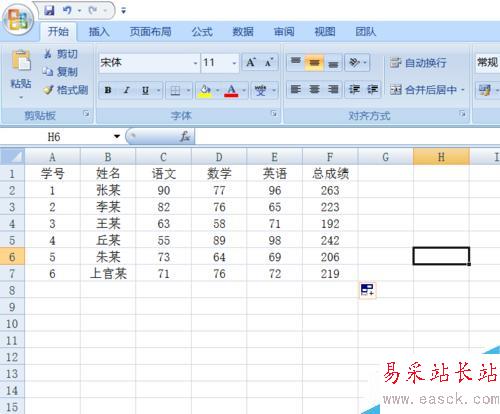
2、然后我們會看見求和的結果會出現在我們選中的數據區域最末端的單元格中,這時我們將鼠標移掉這個單元格的右下角,直到鼠標指針變為實心的十字形狀,如圖所示,然后往下拉,直到這一列全部出現求和數據。
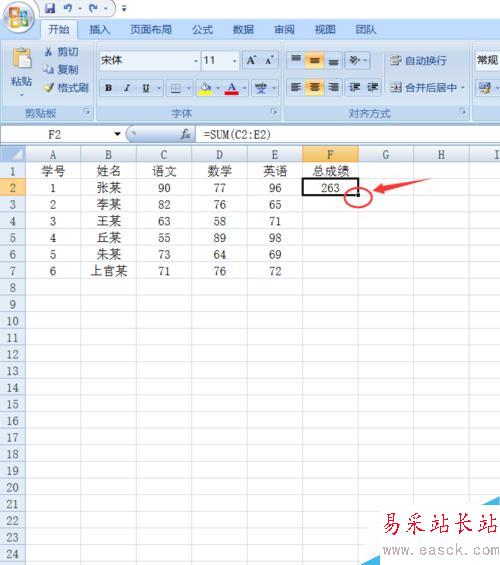
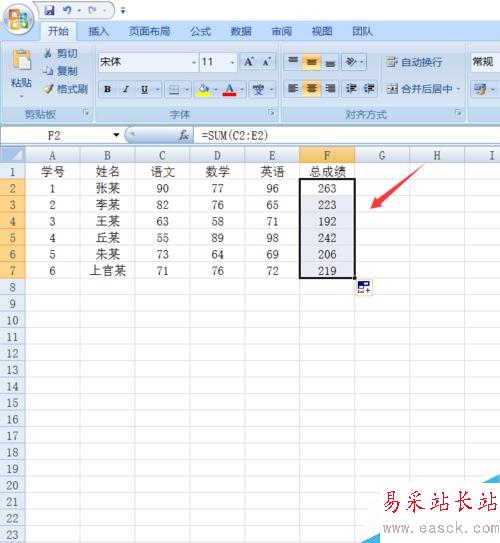
第二種方法:我們可以在需要求出求和結果的單元格中輸入公式:=C2+D2+E2,輸入完后我們再點擊一下單元格外邊任意一個位置,這時我們會驚奇地發現單元格中的數據變成了我們的求和結果。然后我們就可以用先前的方法拖動給所有要求和的單元格求結果。
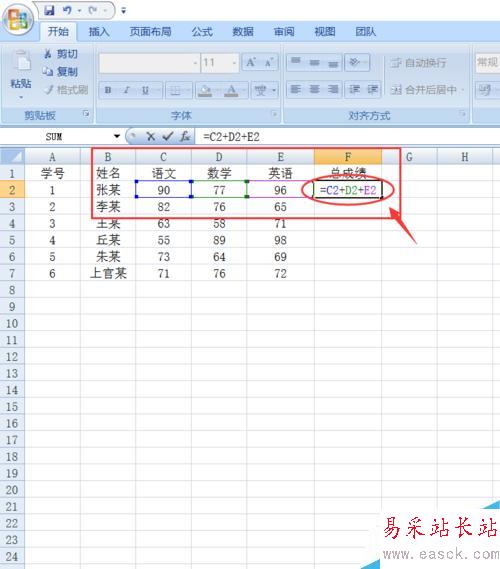
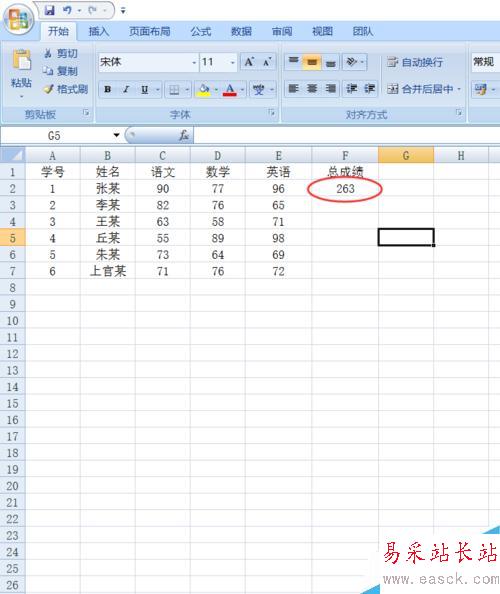
第三種方法:選中我們要得到結果的單元格,然后選擇Excel工具欄中的公式——插入函數
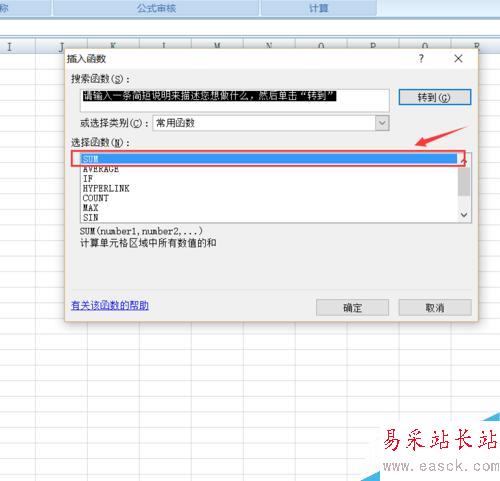
在Number1編輯框中輸入C2:E2或是點擊編輯框后的按鈕選擇要求和的區域(如圖所示),最后點擊確定。
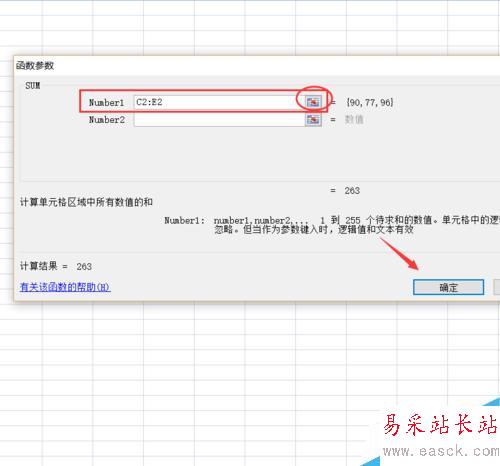
最終,我們得到了求和的結果,上述三種方法皆可求出和的結果,各位可以視個人愛好運用。
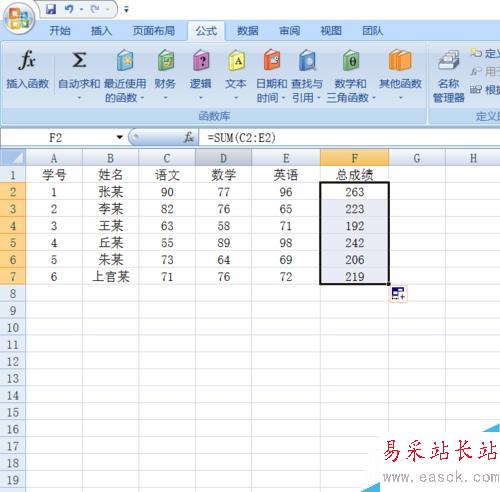
以上就是Excel如何對表格中的數據進行求和運算方法介紹,操作很簡單的,大家學會了嗎?希望這篇文章能對大家有所幫助!
新聞熱點
疑難解答